- 公開日:
iPhoneでロック画面の時間を変更する方法
iPhoneのロック画面の時刻表示を変更する場合、時刻形式(24時間制から12時間制)を変更するか、または異なるタイムゾーンを設定する方法があります。
iPhoneは、ユーザーの位置情報とタイムゾーン設定に基づいて自動的に時刻を更新し、常に正確な時間を表示しています。
デバイスの時刻表示に関連する設定を変更する方法についてご紹介します。
時刻形式を変更する(24時間制または12時間制)
iPhoneで設定アプリを開きます。

下にスクロールして、一般をタップします。
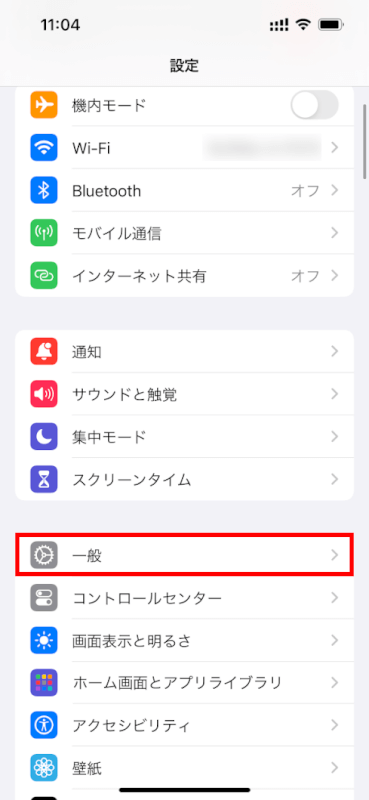
日付と時刻をタップします。
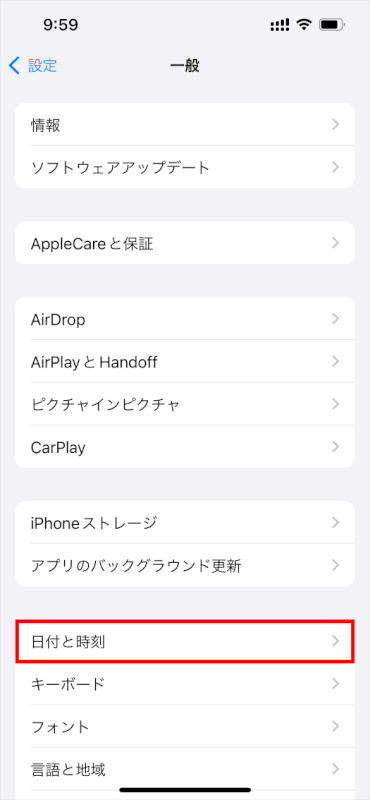
ご自身の好みに基づいて、24時間表示のスイッチをオンまたはオフに切り替えます。
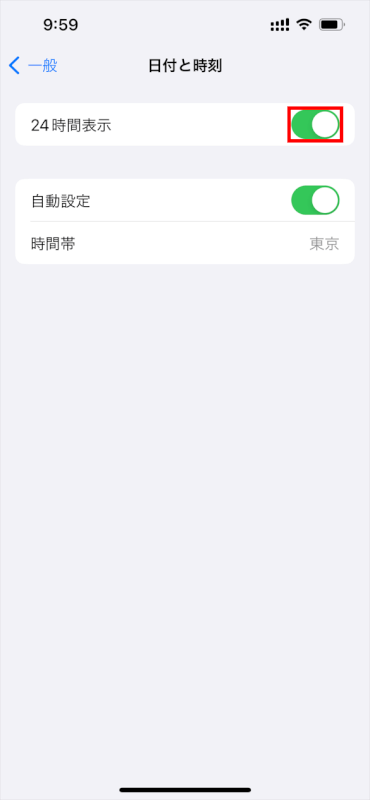
異なるタイムゾーンを設定する
設定アプリを開きます。

下にスクロールして、一般をタップします。
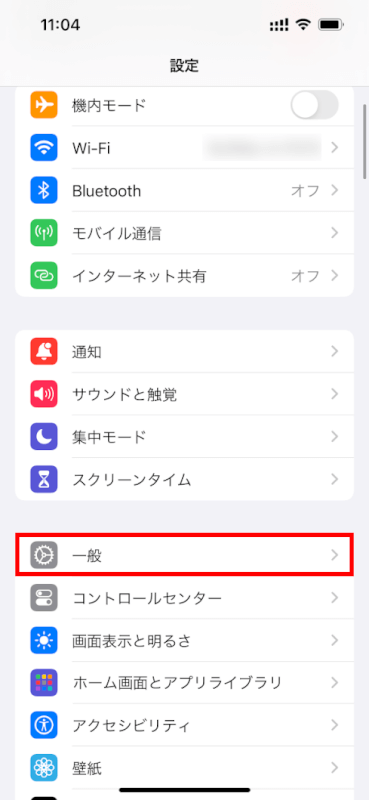
日付と時刻をタップします。
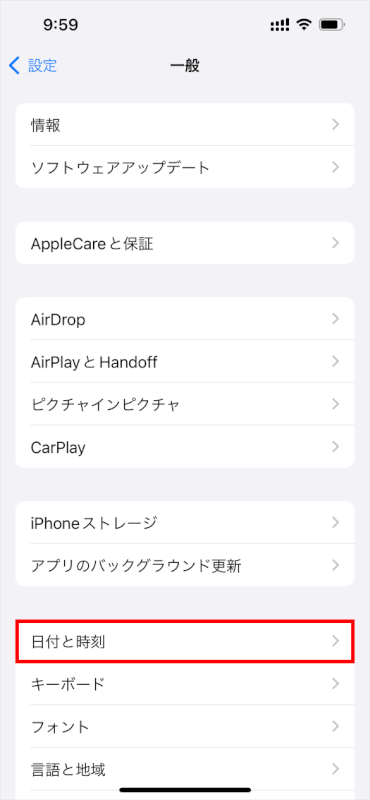
自動設定をオフにします。
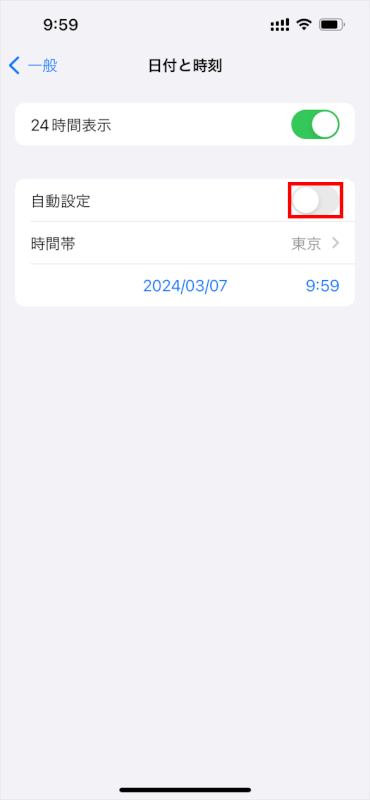
時間帯をタップします。
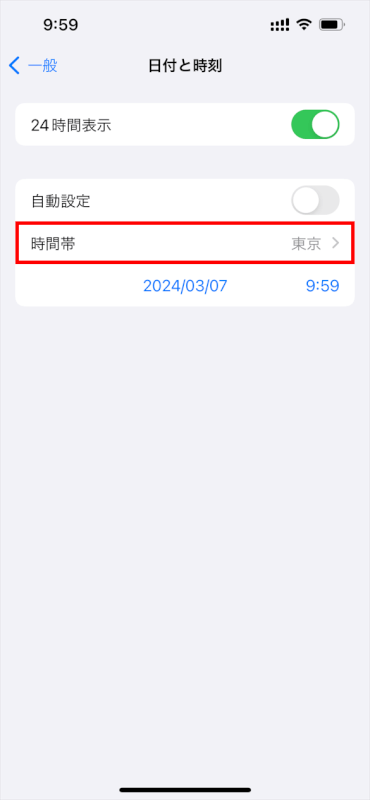
使用したいタイムゾーンの都市名を入力します。リストから選択して、このタイムゾーンにデバイスを更新します。
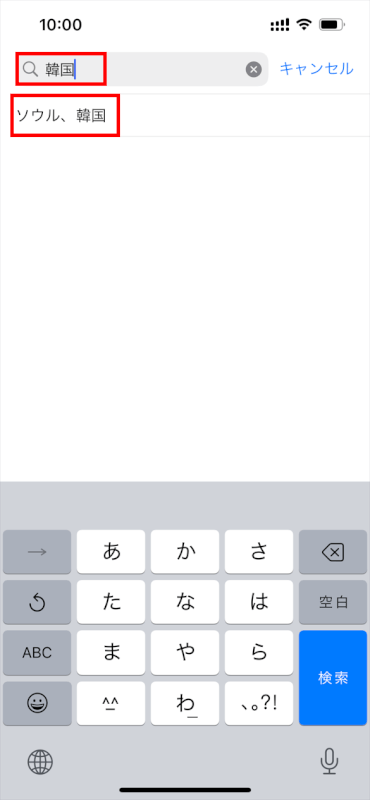
異なるタイムゾーンに物理的に移動しなくても、現在地とは異なる時刻をデバイスに反映させる必要がある場合(例えば、異なるタイムゾーンのリモートチームと働くときなど)には、タイムゾーンを手動で変更すると便利です。
さいごに
実際にロック画面の時計の配置を移動させたり非表示にしたい場合、iOSの最新バージョンでは、壁紙のカスタマイズやロック画面ウィジェットの追加とは別に、ロック画面上の時計の配置や外観を変更するオプションを提供していません。
ただし、Appleは継続的に新しい機能や特徴をiOSに追加しているため、最新のユーザーガイドやサポート情報を確認することをお勧めします。
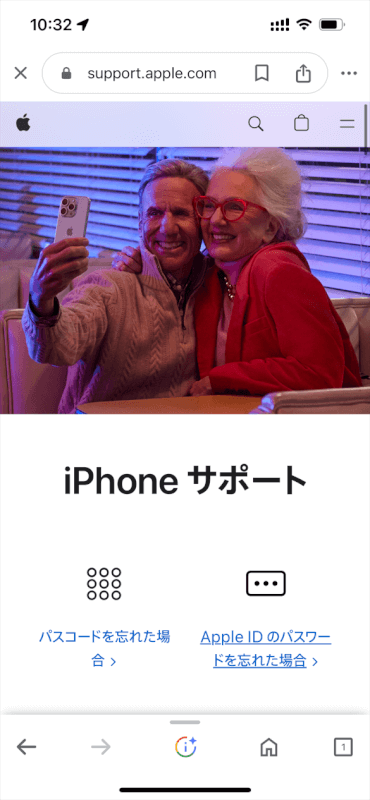
問題は解決できましたか?
記事を読んでも問題が解決できなかった場合は、無料でAIに質問することができます。回答の精度は高めなので試してみましょう。
- 質問例1
- PDFを結合する方法を教えて
- 質問例2
- iLovePDFでできることを教えて

コメント
この記事へのコメントをお寄せ下さい。